Создание запросов с параметрами в Access 2016
Запросы с параметрами – один из самых простых и полезных запросов, которые вы можете создать. Поскольку запросы с параметрами очень просты, их можно легко обновить, чтобы они отражали новые условия поиска. Когда вы открываете запрос с параметрами, Access предлагает вам ввести поисковый запрос и показывает результаты запроса, которые отражают поисковый контент.
Когда вы запускаете параметрический запрос, условие поиска действует как переменный критерий, т. Е. Критерии запроса меняются каждый раз, когда вы запускаете запрос. Например, предположим, что у вас есть пекарня и вы хотите создать запрос для быстрого поиска заказов, размещенных на определенную дату. Вы можете создать запрос параметров с переменными критериями в поле Дата. Таким образом, каждый раз, когда вы запускаете запрос, будет появляться диалоговое окно, предлагающее вам ввести дату, когда вы хотите, чтобы поисковый запрос был.

Просто введите желаемую дату, и MS Access выполнит запрос с датой, которую вы ввели в качестве этого условия поиска.
Как создавать и запускать запросы с параметрами
1. Создайте запрос как обычно, при необходимости измените параметры в таблице, выберите поля для включения в запрос и добавьте любые неизмененные критерии в соответствующие поля в строке Критерии:.
2. Найдите поле или поля, в которых должны отображаться критерии, затем выберите строку Критерии :.
3. Введите фразу, которая должна отображаться в подсказке, которая будет появляться каждый раз при запуске вашего запроса. Обязательно заключите фразу в квадратные скобки [] . Например, в запросе параметров в этом примере автор хочет найти заказы, размещенные на определенную дату, вы можете ввести следующие критерии: [What Date?].
4. На вкладке «Дизайн» щелкните команду «Выполнить», чтобы выполнить запрос. Появится диалоговое окно с указанным запросом. Введите поисковый запрос и нажмите OK, чтобы увидеть результаты запроса.

Вы можете просто открыть существующий запрос параметров, чтобы запустить его.
Советы по написанию запросов с параметрами
В идеале подсказка, которую вы создаете для своего запроса, должна уточнить тип информации о поисковом запросе, а также желаемый формат. Например, чтобы убедиться, что пользователь выполняет поиск даты в формате, используемом в вашей базе данных, вы можете записать следующую информацию в строке Criteria: поля Pickup Date следующим образом: [What Date? (mm / dd / yyyy)] .
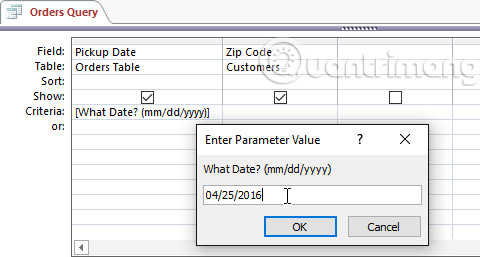
Самый простой запрос параметров предоставит вам точные критерии соответствия, а это означает, что запрос будет искать точный текст, который вы ввели в подсказке. Однако вы можете превратить любой тип критерия в переменный критерий. Просто введите нужный текст в скобках в разделе критериев, куда вы обычно помещаете поисковую фразу.
Например, в обычном запросе вы можете найти заказы, размещенные между двумя датами, используя критерии «Между x и y», а затем заменить x и y, соответствующие дате начала и дате окончания. Чтобы превратить это в критерий параметра, вам просто нужно заменить x и y текстом, который вы хотите отобразить в приглашении. Ваши переменные критерии могут выглядеть следующим образом: Между [Enter the start date:] А также [Enter the end date:] . Эти два приглашения появятся при запуске запроса.

Узнать больше:
- Параметры для создания запросов к данным в Access 2016
- Создавайте запросы к данным в Access 2016 от простого к сложному
- Введение в таблицы, запросы, формы, отчеты в Access





